在基于 Windows 的计算机上设置 io.net 环境的分步过程。
连接新设备的分步演练。
转到 cloud.io.net
1. 从下拉菜单导航到 WORKER
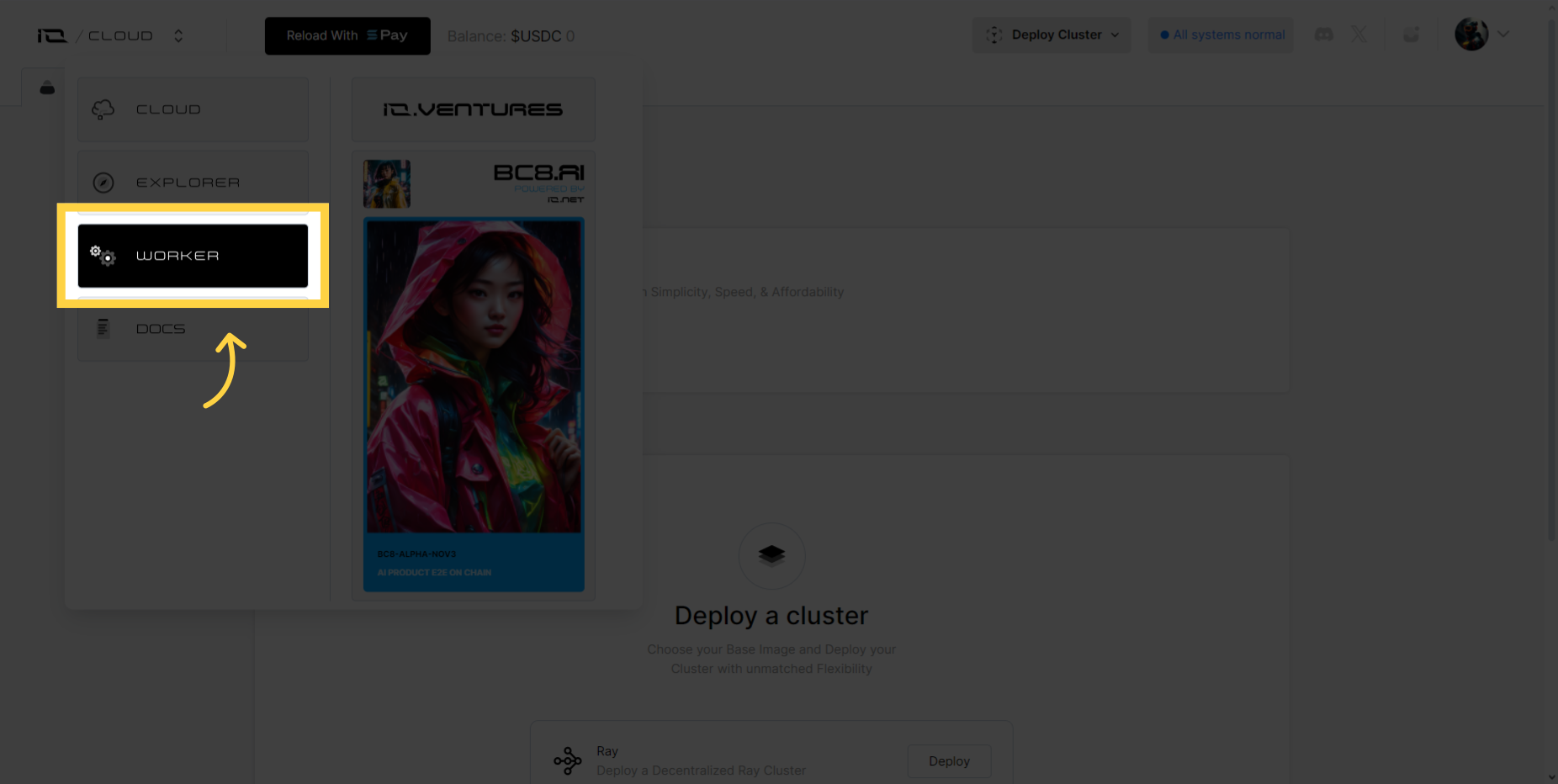
2.连接新设备
点击“连接新设备”

3. 选择供应商
选择您希望将硬件分组的供应商
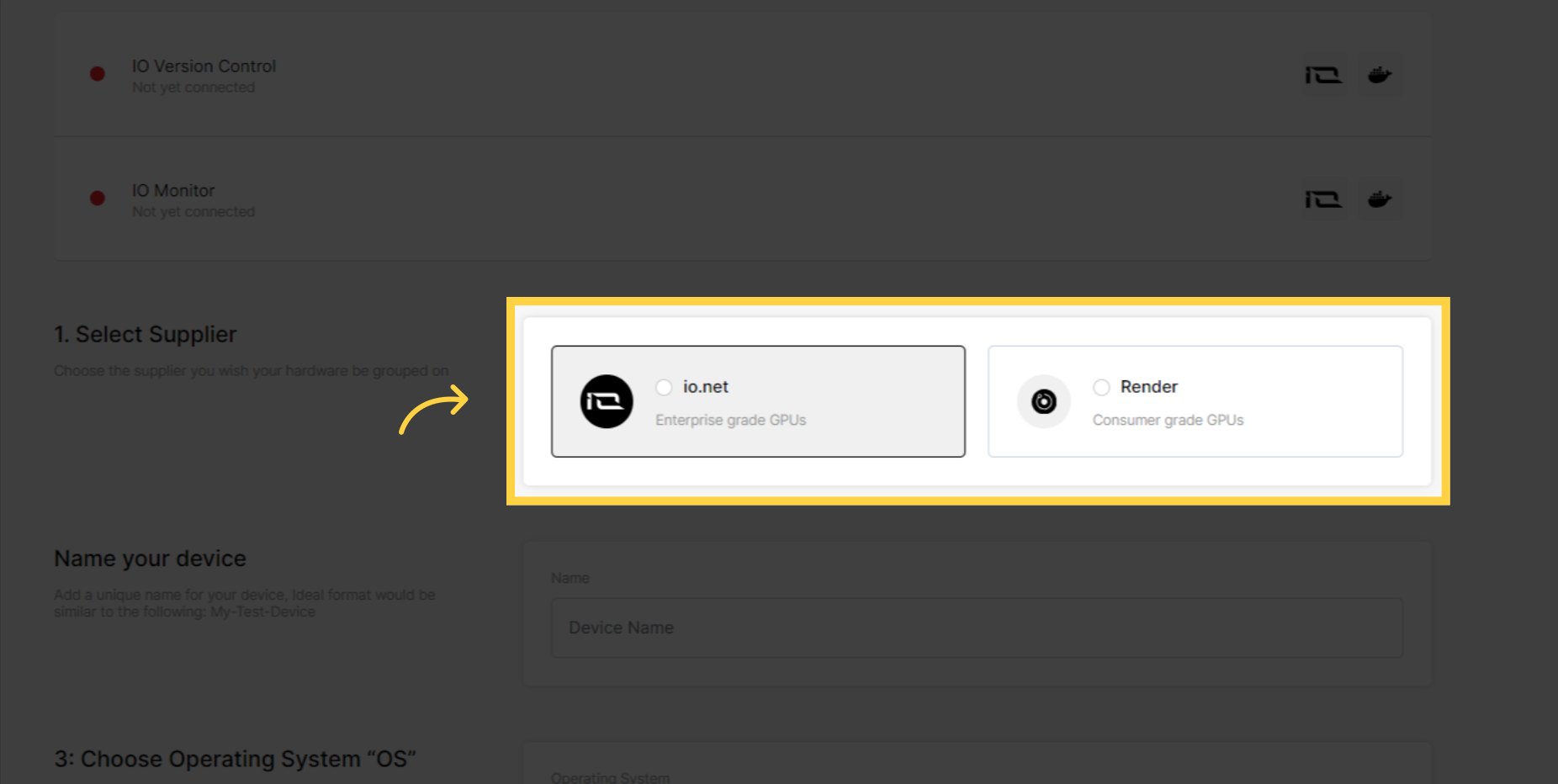
4. 为设备命名
为您的设备添加一个唯一的名称,理想格式类似于以下内容:My-Test-Device
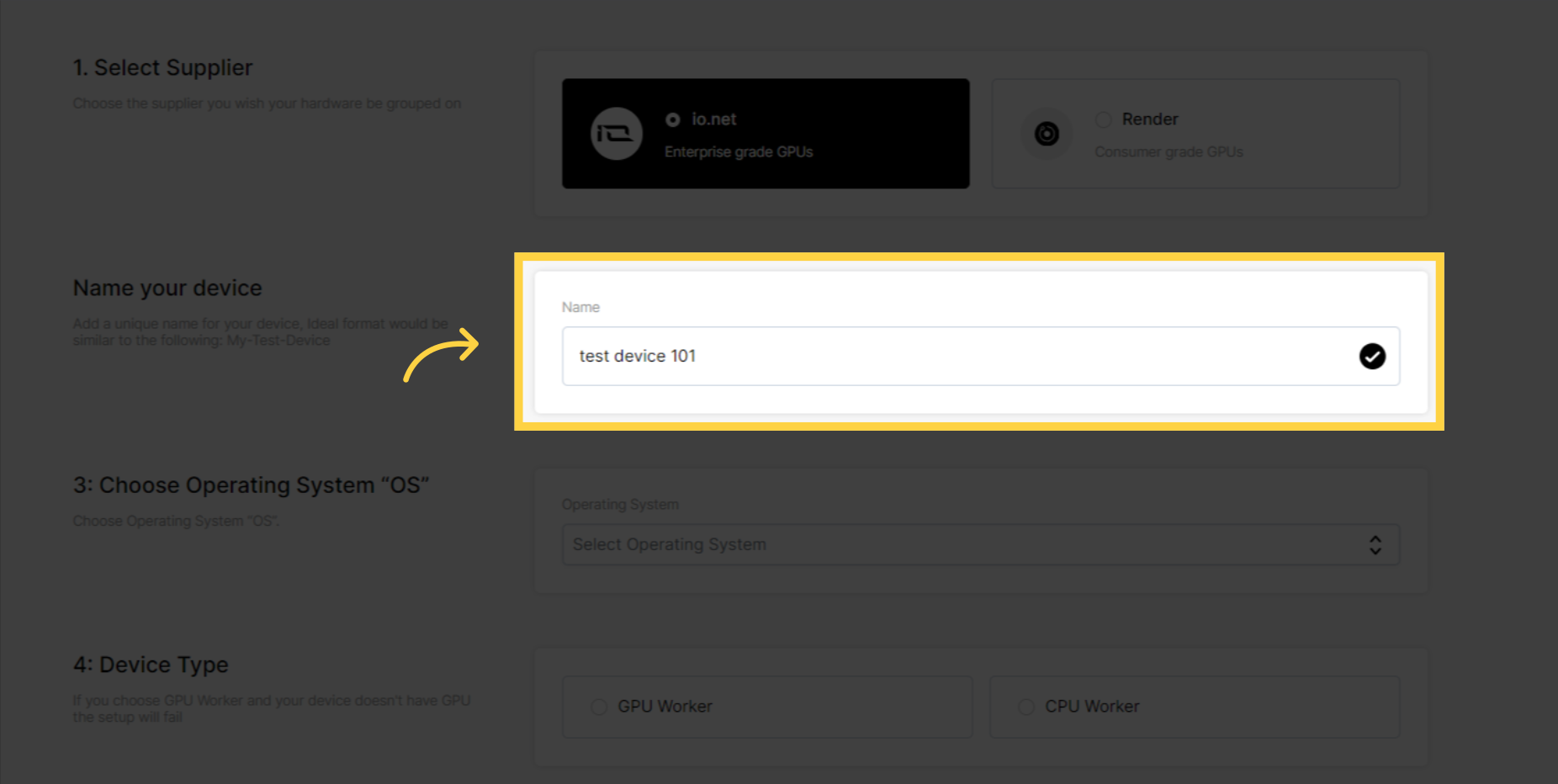
5. 选择操作系统“OS”
单击“Windows”字段
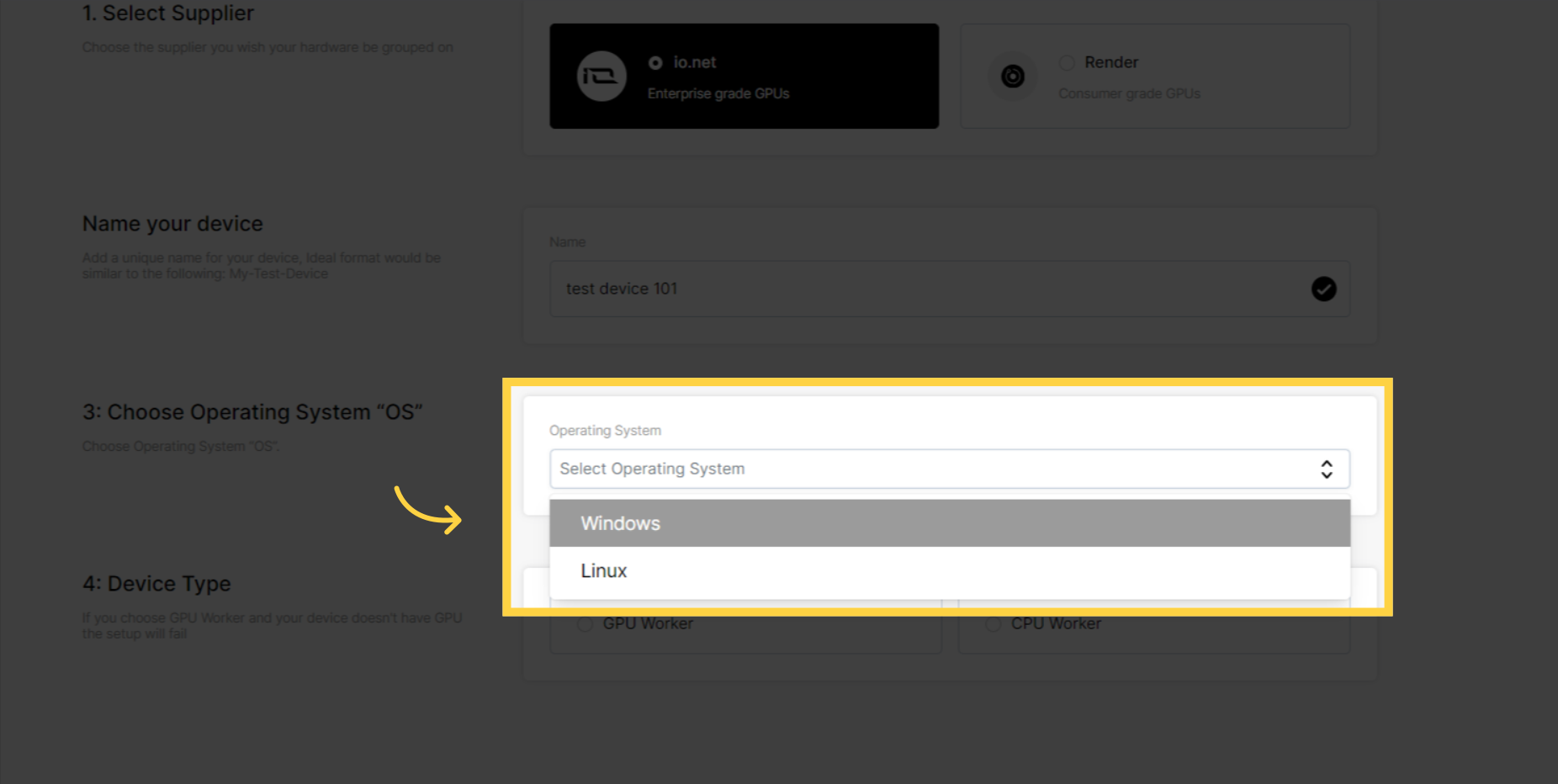
6. 设备类型
如果您选择 GPU Worker,并且您的设备没有 GPU,则设置将失败
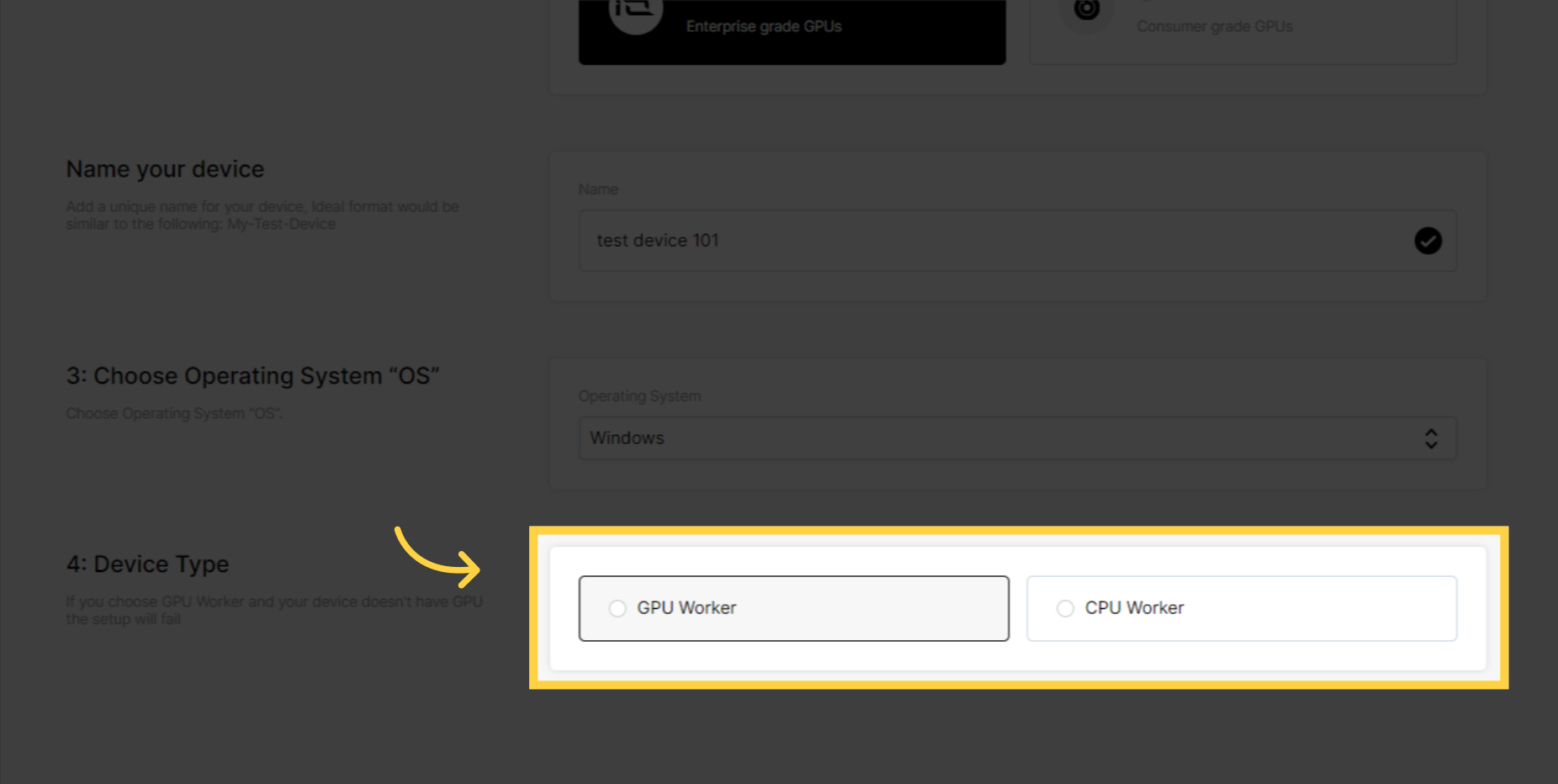
7. Docker 和 Nvidia 驱动程序安装
按照文档中的步骤进行 Docker、Cuda 和 Nvidia 驱动程序安装操作
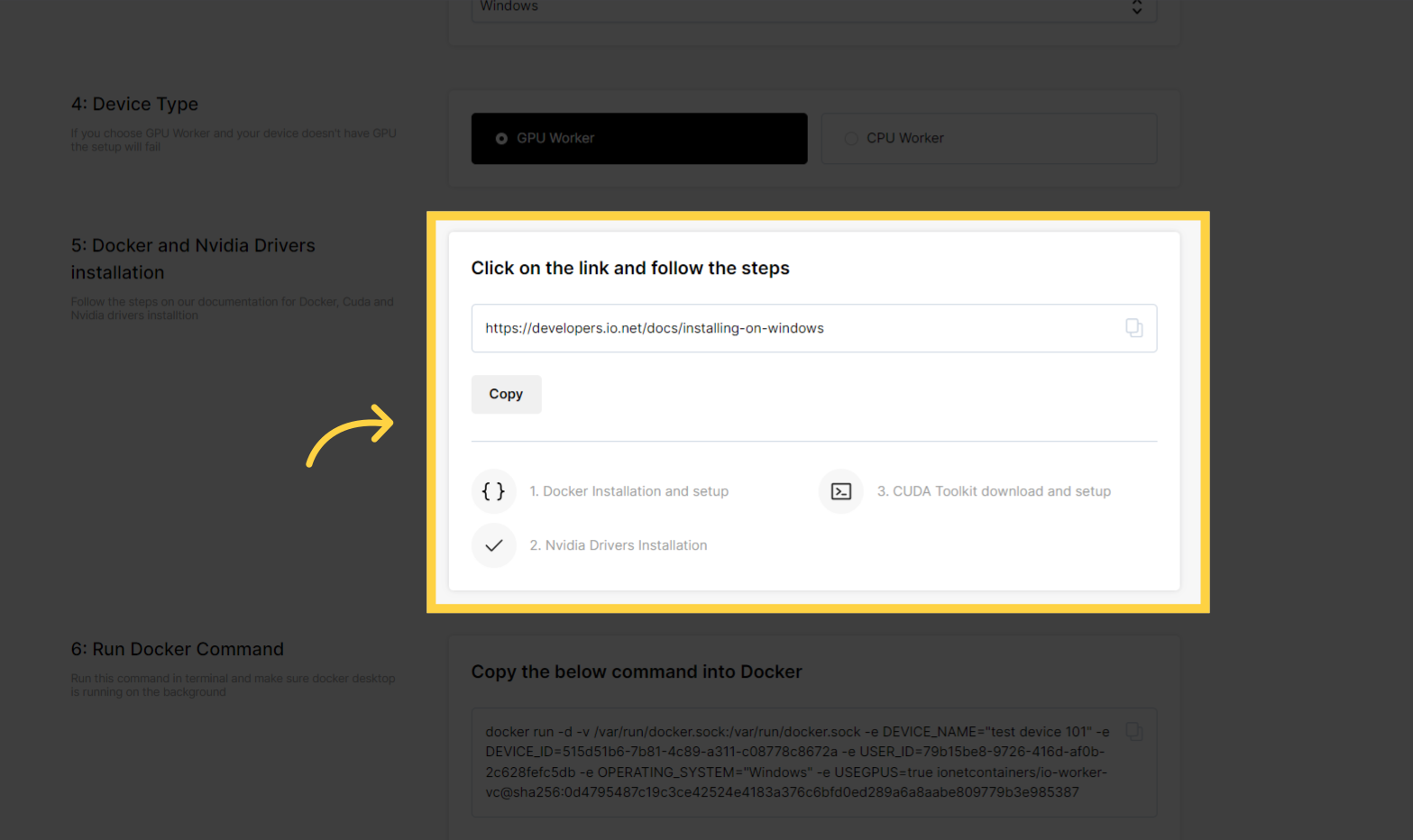
8. 运行 Docker 命令
在终端中运行此命令,并确保 docker desktop 在后台运行
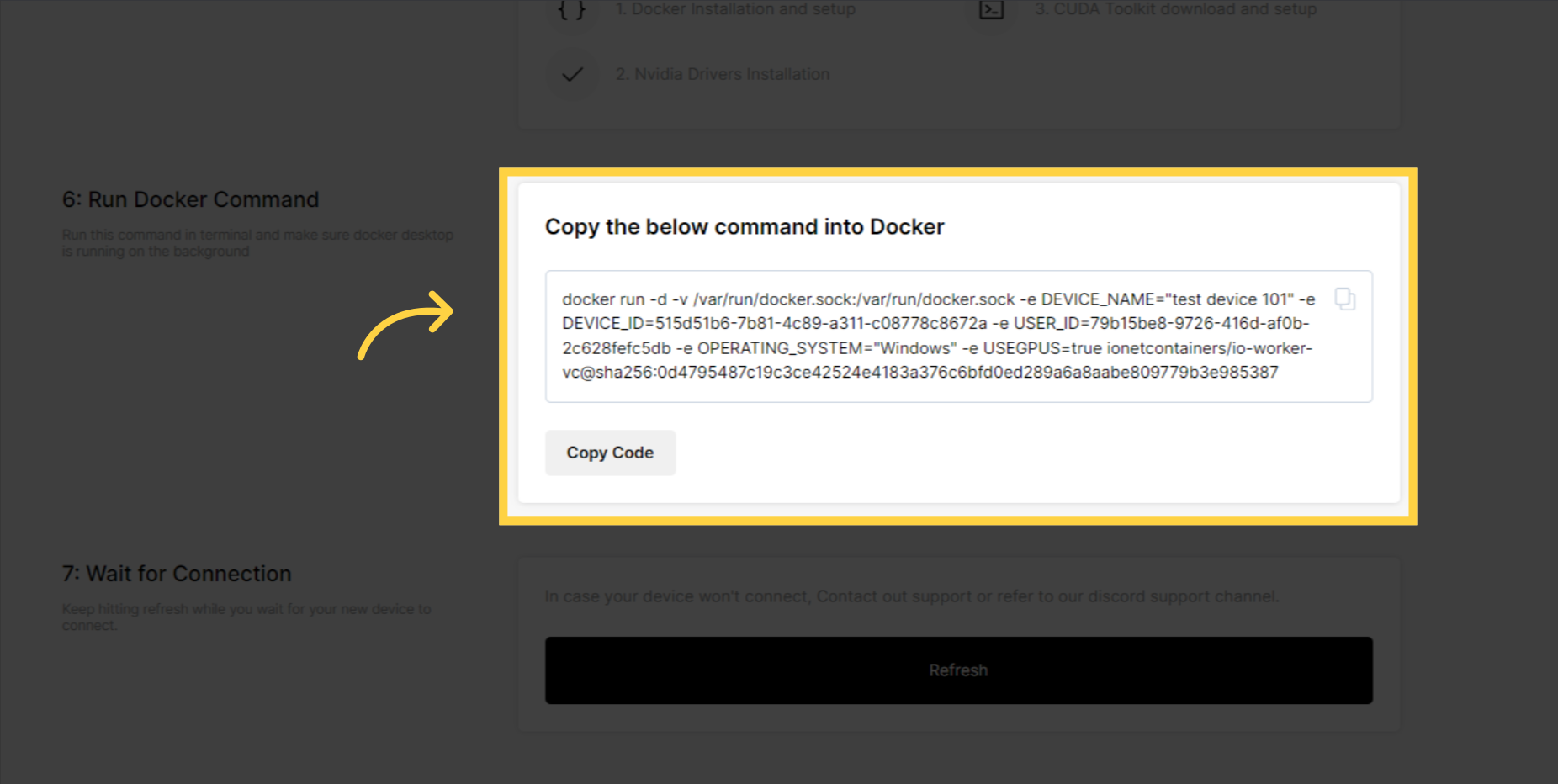
9. Wait for Connection
Keep hitting refresh while you wait for your new device to connect.
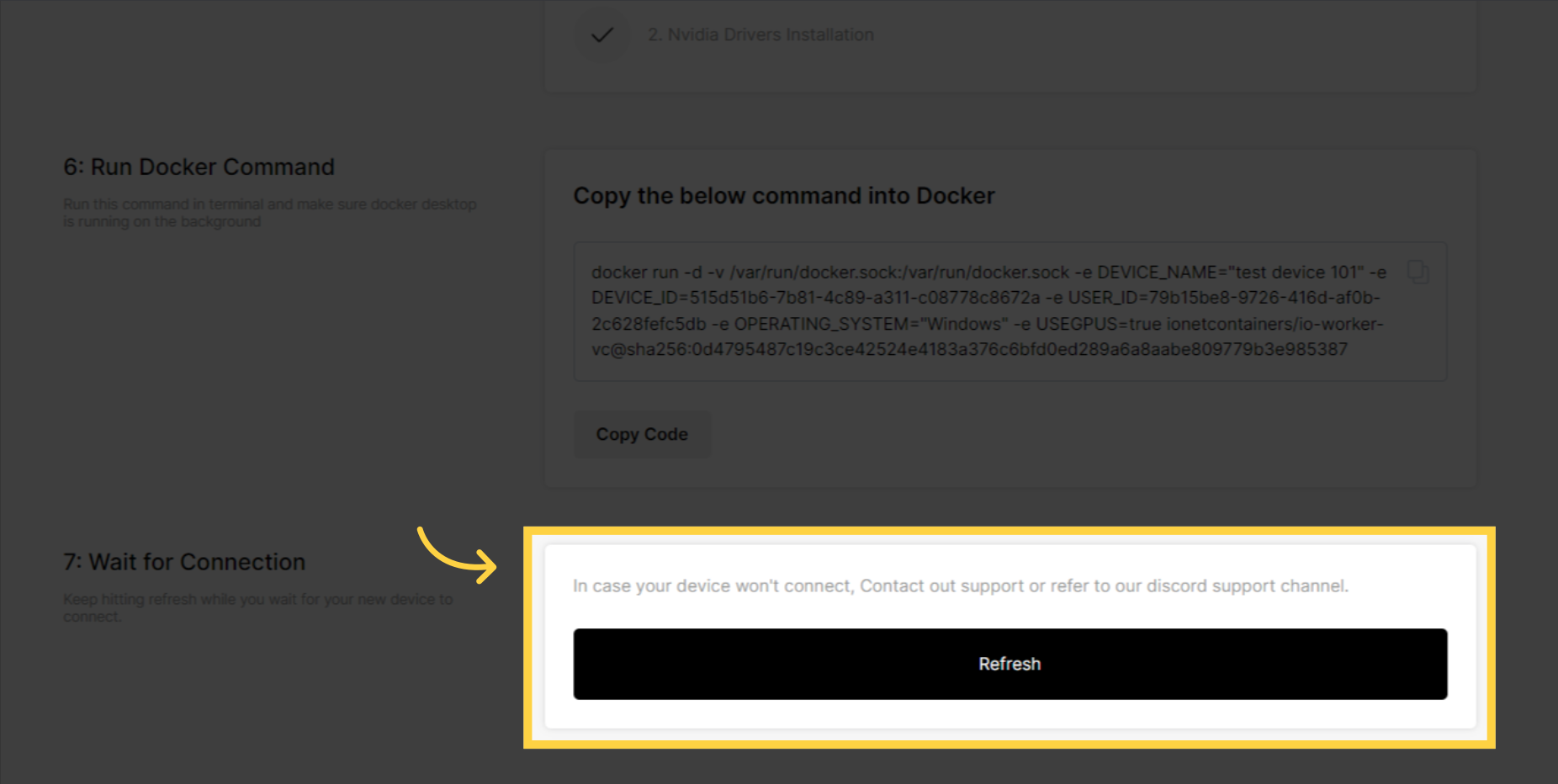
系统要求
- Ubuntu 20.04<正是这个版本
- “没有预安装任何 docker [snap docker ]”
- +16 GB 内存。
- +500 GB 可用磁盘空间
- 网速下载 +1 GB 和 +500 Mbps 上传,< 30ms ping。
- 从这里测试您的互联网:https://www.speedtest.net
- NVIDIA GeForce RTX 30xx 和 RTX40xx 系列或更高
正文完










